BER-GY (abi_4_berechnungsbogen)(05.20)¶
Berechnungsbogen Stand 05.20
Fachstatus, Unterrichtsart¶
Fachstatus¶
Extras > Schlüsselverzeichnisse > Fachstatus
Für die korrekte Ausgabe der Fächer in den entsprechenden Zeugnisbereichen müssen Sie im Menü Schüler > Zeugnis > Fächer den entsprechenden Fächern einen Fachstatus zuordnen. Für den Zeugnisdruck ist dabei nur der Schlüssel des Fachstatus relevant, das Kürzel kann beliebig gewählt werden. Bedenken Sie hierbei, dass Sie bereits im Schlüsselverzeichnis "Fachtafeln" den Fachstatus zuweisen können. Grundlage für das Zuweisen eines Fachstatus bildet das Schlüsselverzeichnis > Fachstatus. Wenn Sie dann den Schülern diese Fachtafeln zuweisen, müssen Sie die Angabe des Fachstatus nicht pro Schüler und pro Fach vornehmen.
Folgende Fachstati dürfen im Zeugnisdruck verwendet werden:
| Kürzel | Schlüssel | Zeugnisbereich |
|---|---|---|
| 1PF | 1PF | 1. Prüfungsfach |
| 2PF | 2PF | 2. Prüfungsfach |
| 3PF | 3PF | 3. Prüfungsfach |
| 4PF | 4PF | 4. Prüfungsfach |
| 1PFBLL | 1PFBLL | 1. Prüfungsfach und Besondere Lernleistung |
| 2PFBLL | 2PFBLL | 2. Prüfungsfach und Besondere Lernleistung |
| 3PFBLL | 3PFBLL | 3. Prüfungsfach und Besondere Lernleistung |
| 4PFBLL | 4PFBLL | 4. Prüfungsfach und Besondere Lernleistung |
| BLL | BLL | 5. Prüfungskomponente Besondere Lernleistung |
| PRS | PRS | 5. Prüfungskomponente Präsentationsprüfung |
Bitte beachten Sie für den Eintrag der Noten die Anleitungen: Prüfungskomponente, Präsentationsprüfung und die Besondere Lernleistung.
Unterrichtsarten¶
Extras > Schlüsselverzeichnisse > Unterrichtsarten
Die korrekte Ausgabe der Zeugnisbereiche wird im Menü Schüler > Zeugnis > Fächer im Feld "Unterrichtsart" ausgewählt. Grundlage bildet das Schlüsselverzeichnis > Unterrichtsarten. Für den Zeugnisdruck ist dabei nur der Schlüssel der Unterrichtsart relevant, das Kürzel kann beliebig gewählt werden. Bedenken Sie hierbei, dass Sie bereits im Schlüsselverzeichnis Fachtafeln die Unterrichtsart zuweisen können. Wenn Sie dann den Schülern diese Fachtafeln zuweisen, müssen Sie die Angabe der Unterrichtsart nicht pro Schüler und pro Fach vornehmen.
Folgende Unterrichtsarten dürfen im Zeugnisdruck verwendet werden:
| Kürzel | Schlüssel | Zeugnisbereich |
|---|---|---|
| LK | LK | Leistungskurse |
| GK | GK | Grundkurse |
| Z | Z | Zusatz-/Ergänzungskurs |
| ME | ME | Musik Ensemble |
Verzeichnis Fächer¶
Fächerkategorie¶
Extras > Schlüsselverzeichnisse > Fächer > Kategorie
Jedes Fach muss in Magellan im Schlüsselverzeichnis > Fächer in Spalte "Kategorie" einen der nachfolgenden Werte erfasst haben:
| Fächer > Kategorie |
|---|
| Fremdsprache |
| Religion |
| Deutsch |
| Mathematik |
| Kunst |
| Musik |
| Sport |
| Informatik |
| Geschichte |
| Physik |
| Chemie |
| Biologie |
| Erdkunde |
| Sozialkunde |
| Wirtschaft |
| Politik |
| Spiel |
| SportTheorie |
| Seminar |
Aufgabenbereich¶
Extras > Schlüsselverzeichnisse > Fächer > Aufgabenbereich
Für die korrekte Ausgabe der Zeugnisbereiche wählen Sie unter Schlüsselverzeichnis > Fächer für jedes Fach einen Aufgabenbereich aus dem Drop-Down-Menü in der Spalte "Aufgabenbereich" aus. Diese Fächer müssen im Menü Schüler > Zeugnis > Fächer zugewiesen sein. Folgende Aufgabenbereiche dürfen im Zeugnisdruck verwendet werden:
| Aufgabenbereich | Zeugnisbereich |
|---|---|
| sprachl.-lit.-künstlerisch | Sprachlich-literarisch-künstlerisches Aufgabenfeld |
| gesellschaftswiss. | Gesellschaftswissenschaftliches Aufgabenfeld |
| mathem.-nat.-technisch | Mathem.-naturwissenschaftl.-techn. Aufgabenfeld |
| Sport | Sport |
Sprachen¶
Fremdsprachenfolge¶
Schüler > Daten 3 > Von/BisSchüler > Daten 3 > 1./2./3./4. Fremdsprache
Tragen Sie das Von/Bis (erwartet wird der Jahrgang) der belegten Fremdsprachen in den Feldern "von/bis" ein.
Tragen Sie im Menü Schüler > Daten 3 beim entsprechenden Schüler die Fremdsprache im aktuellen Zeitraum unter "Fremdsprachenfolge" ein. Damit Ihnen hier Fremdsprachen im Auswahlmenü angeboten werden, müssen Sie unter Schlüsselverzeichnis > Fächer im Feld "Kategorie" aus dem Pull-Down-Menü "Fremdsprache" zugewiesen haben.
Sprachkenntnisse¶
Abitur > Prüfung > Sprachkenntnisse
Das Latinum, Graecum usw. wird auf dem Zeugnis ausgegeben, indem Sie im Menü Abitur > Prüfung > Sprachkenntnisse die entsprechenden Felder markieren.
Schüler, die von mdl. ausgeschlossen werden¶
Wird ein Schüler "Gem. § 42 (1. und (2. VO-GO von der mündlichen Prüfung ausgeschlossen", muss dies nach Druckfertigstellung manuell in dem vorgesehenen Feld angekreuzt werden.
Fachkombination¶
Schüler > Zeugnis > Details > Fachkombination Fremdsprache`
Fächerwahl - Zeilen Nr. - Für die Ausgabe der Fächerwahl (Zeile Nr.) gemäß Tabelle der Wahlmöglichkeiten tragen Sie im aktuellen Zeitraum im Menu Schüler > Zeugnis > Details im Feld "Fachkombination" ein (Zahlenwert).
Wiederholer¶
Schüler > Laufbahn > Allgemein > Wiederholer
Für die Ausgabe "Die Abiturprüfung wird wiederholt" muss im aktuellen Zeitraum im Menü Schüler > Laufbahn > Allgemein im Feld "Wiederholer" der Haken gesetzt werden.
Zulassung¶
Bitte kreuzen Sie Zutreffendes nach erfolgtem Druck an!
schriftliche Note¶
Abitur > Prüfung > schriftliche Note
Die Punkte des "1. Gutachten" tragen Sie im Menü Abitur > Prüfung im Feld "schriftliche Note". Die "Festgesetzte Note" kann manuell erfasst werden, wird aber nicht aus der Datenbank abgefragt. Für die weitere Berechnung in Magellan [nicht für diesen Bericht relevant], würden Sie falls die Note des 1. Gutachtens von der festgesetzten Note abweicht, die Eingabe im Menü Abitur > Prüfung im Feld "schriftliche Note" abändern.
Zeugnisbemerkungen Abitur¶
Abitur > Zeugnis >Zeugnisbemerkungen
Um dem Zeugnis eine Bemerkung zuzuordnen, tragen Sie im Menü "Abitur" unter "Zeugnis" im Feld "Zeugnisbemerkungen" den entsprechenden Text ein. Zusätzlich muss jeder Bemerkung im Feld "Position" eine Reihenfolge zugewiesen werden. Z.B. für die erste Bemerkung eine 1, für die zweite eine 2 usw.
Ausdruck
Das Zeugnis/der Bericht muss aus dem Menü Abitur gedruckt werden.
TutorIn¶
Schüler > Zeugnis > Details > Tutor
Der Tutor muss im entsprechenden Zeitraum im Menü Schüler > Zeugnis > Details beim jeweiligen Schüler im Feld "Tutor" hinterlegt werden.
Schriftart¶
Damit das Zeugnis/der Bericht korrekt ausgedruckt wird, muss die vom Senat für den Zeugnisdruck vorgegebene Schriftart SenBJS auf Ihrem Rechner installiert sein.
Schulnummer¶
Mandaten > Daten 1 > Schulnummer
Tragen Sie die Schulnummer Ihrer Schule im Menü Mandaten > Daten 1 im Feld „Schulnummer“ ein.“ ein.
Lfd. Nr.¶
Um die laufende Nummer chronologisch korrekt auszugeben, müssen alle Schüler einer Klasse gleichzeitig gedruckt werden. Hierzu gruppieren Sie im Menü Abitur > Auswahl die entsprechende(n) Klasse(n) und markieren alle Schüler der jeweiligen Klasse(n).
Unterscheidung „Präsentationprüfung“ und „Besondere Lernleistung“¶
Abitur > Qualifikation
Bei der 5. Prüfungskomponente wird zwischen einer „Präsentationprüfung“ und der „Besonderen Lernleistung“ unterschieden. Gehen Sie jeweils wie folgt vor:
-
Präsentationprüfung Bei der "Präsentationsprüfung" weisen Sie dem entsprechenden Fach im Menü
Abitur > Qualifikationin der Spalte „Fachstatus“ den Wert „PRS“ zu und führen das entsprechende Skript aus. Im MenüAbitur > Prüfungwird das jeweilige Fach automatisch im Feld „5. PF“ eingetragen. Sie müssen nun nur noch die Gesamtnote im Feld "mündliche Note" eintragen. -
Besondere Lernleistung Die "besondere Lernleistung" kann auch eines der ersten 4 Prüfungsfächer sein. In diesem Fall müssen Sie im
Menü Abitur > Qualifikationden Fachstatus wie folgt modifizieren: - statt "1PF" nutzen Sie "1PFBLL"
- statt „2PF" nutzen Sie "2PFBLL"
- statt "3PF" nutzen Sie "3PFBLL" oder
- statt "4PF" nutzen Sie "4PFBLL"
Falls die Besondere Lernleistung nicht eines der Prüfungsfächer 1.-4. ist, weisen Sie dem Fach den Fachstatus "BLL" zu und führen das entsprechende Skript aus. Im Menü Abitur > Prüfung im Feld „5. PF“ das jeweilige Fach automatisch eingetragen. Sie müssen nun nur noch die Gesamtnote im Feld "mündliche Note" eintragen.
Bericht ist für G8 und G9 ausgelegt¶
Schlüsselverzeichnisse > Verordnungen > Typ (G8 oder G9)
Das Zeugnis kann sowohl für G8 als auch G9 genutzt werden. Entscheidend für die Berechnung und den Druck ist der Eintrag im Schlüsselverzeichnis > Verordnungen im Feld "Typ". Für "G8" tragen Sie bitte "G8" ein, für "G9" tragen Sie bitte "G9"
Abschlussjahrgang¶
Extras > Schlüsselverzeichnisse > Abschlussjahrgänge
Die Ausgabe des Eintrittsjahres in die E-Phase (ISS, berufl.Gymn) oder Q-Phase (Gymn, ggf. ISS) erfolgt aufgrund der Datumsangabe unter Schlüsselverzeichnisse > Abschlussjahrgänge im Feld "von". Ausgegeben wird hierbei nur die Jahreszahl.
Bsp. für Ausgabe Eintrittsjahe "2015"
| Kürzel | Bezeichnung | von | bis | Kategorie |
|---|---|---|---|---|
| ABI2018 | Abitur 2018 | 01.09.2015 | 30.06.2018 | Abitur |
Noteneingabe f. schriftl. Ausarbeitung, Präsentation, Prüfungsgespräch¶
Abitur > Prüfung > schriftl. Note, mündl. Note, 2. mündl. Note
-
Prüfungskomponente (PRS oder BLL): Noteneingabe f. schriftl. Ausarbeitung, Präsentation, Prüfungsgespräch Die Noten für die schriftl. Ausarbeitung, Präsentation, Prüfungsgespräch der der BLL bzw. Präsenation tragen Sie bitte wie folgt ein:
-
"schriftliche Ausarbeitung" tragen Sie bitte im Menü
Abitur > Prüfung > schriftliche Noteein - "Präsentation" tragen Sie bitte im Menü
Abitur > Prüfung > mündliche Noteein - "Prüfungsgespräch" tragen Sie bitte im Menü
Abitur > Prüfung > 2. mündl. Noteein
bestanden, nicht bestanden¶
Das Kreuzchen für Abiturprüfung bestanden/Abiturprüfung nicht bestanden ergibt sich aus dem Eintrag im Feld Status (Abitur > Qualifikation). Der Status muss nicht manuell gesetzt werden, sondern wird vom Skript nach dem Auslösen der Berechnung auf der Unterkarte Prüfung automatisch gesetzt.
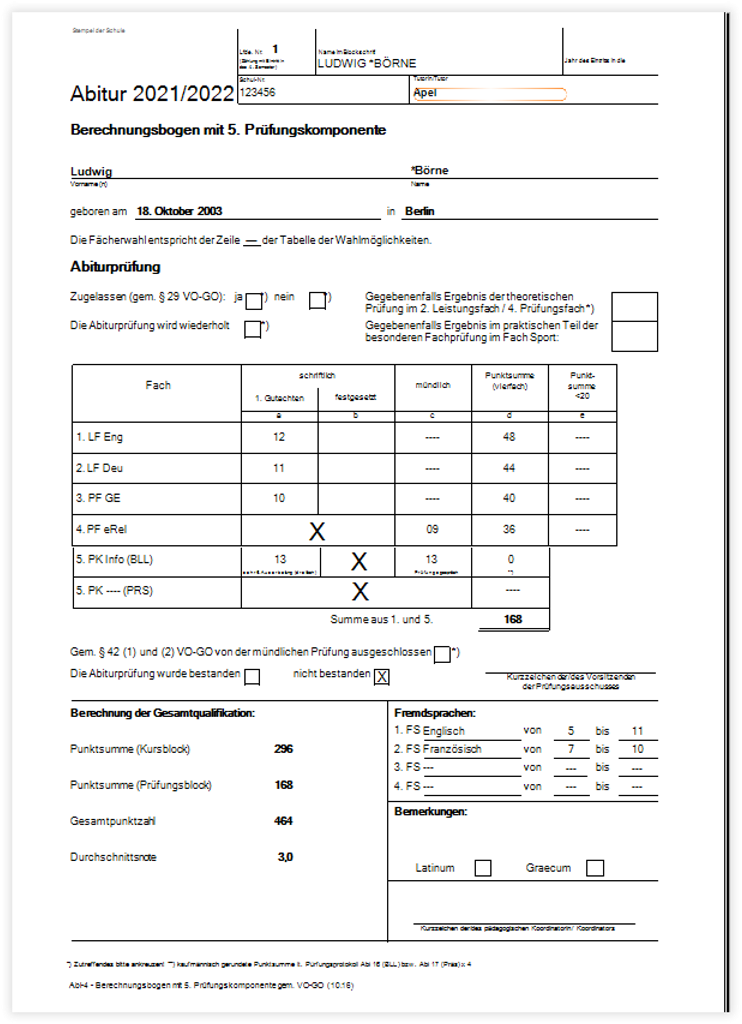
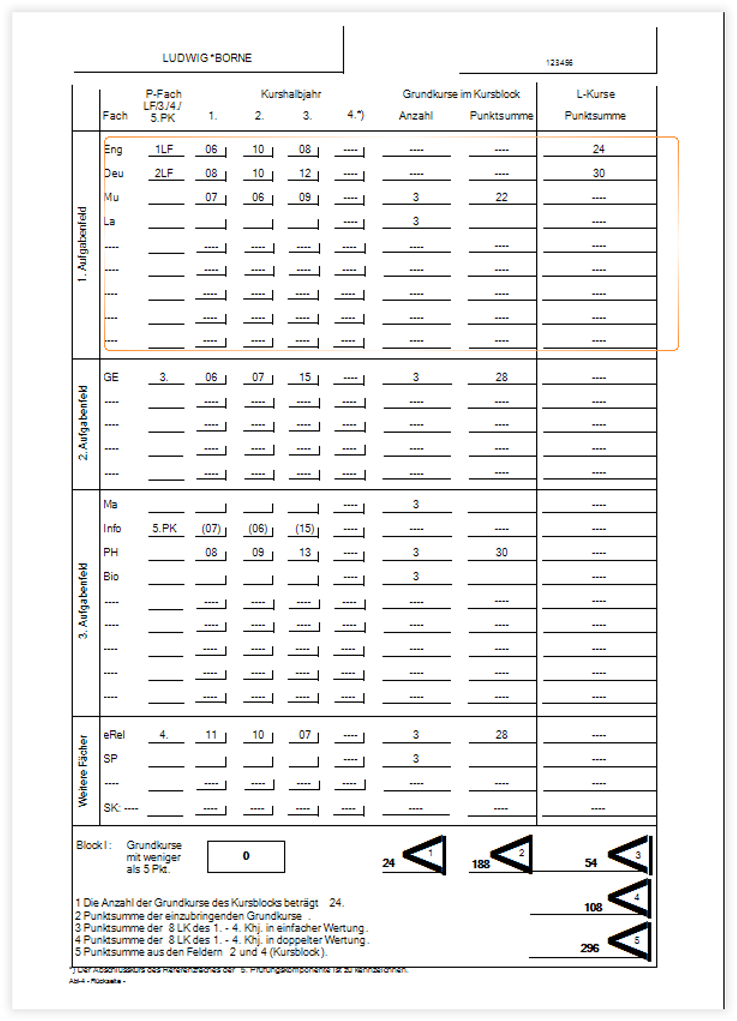
(10.16)_02.png)
(10.16)_01.png)
(10.16)_03.png)